サムネイル
今日は、サムネイルに関してのご質問があった為、
画像を小さく表示して、クリックで元の大きさを表示する方法を説明します。
沢山の画像を並べる場合、サイズの大きな画像は、見る人にとっても時間が掛かりますので、
表示サイズを小さくする方が良いですネ♪
↓ココで使うタグはコレ
<a href=" http://~(画像までのURL)
">
<IMG SRC=" http://~(画像までのURL) " width="★" height="☆" alt="●">
</a>
<IMG SRC=" http://~(画像までのURL) " width="★" height="☆" alt="●">
</a>
★…表示画像の横幅
☆… 〃 の縦幅
●…画像の説明
☆… 〃 の縦幅
●…画像の説明
『 <IMG SRC="
http://~(画像までのURL)
" width="★" height="☆" alt="●">
』は、
画像の倉庫からコピーしてきたタグを、そのまま貼り付けます。
ココから、上の『 http://~(画像までのURL)
』の所に
『コピー・貼り付け』すればOK!
ようするに、画像の倉庫からのタグを、<a>と</a>で挟めばいいのです。
★と☆は 表示される大きさ
なので、それぞれ比例して小さくして下さい。
通常は、『640×480(480×640)』だと思いますので、
下記を参考にして縮小して下さい。
*2分の1のサイズ…320×240(240×320)
*4分の1のサイズ…160×120(120×160)
*4分の3のサイズ…480×360(360×480)
4分の1サイズにして見てみると…
…となります。(クリックしたら、ブラウザーの『戻る』で戻って下さい;)
これに、
*枠を取る『 border="0"
』を、『
*新しいウインドウで開く『 target="_blank" 』を、『a』の中へ入れ、
<a href="http://~(画像までのURL)" target="_blank"
>
<IMG SRC="http://~(画像までのURL)" width="★" height="☆" alt="●" border="0" >
</a>
<IMG SRC="http://~(画像までのURL)" width="★" height="☆" alt="●" border="0" >
</a>
にして見てみると…
…このようになります。
テーブルを使って画像一覧を作る等、上手くご利用下さいネ♪
ジャンル別一覧
人気のクチコミテーマ
-
-

- モバイルよもやま
- 【極大期】「太陽フレア」 の発生で…
- (2024-10-25 07:09:57)
-
-
-
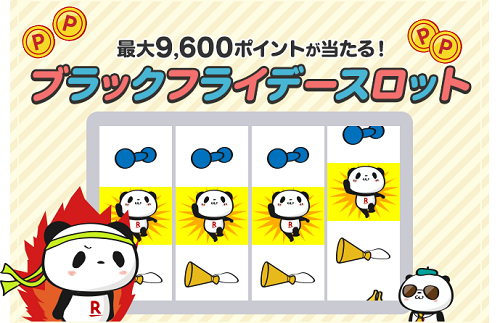
- 楽天ラッキーくじ
- 楽天ラッキーくじ更新情報(2024/11/…
- (2024-11-26 14:12:27)
-
-
-

- 【楽天市場】新製品の激安 価格比較…
- Có nên mua máy lọc nước ion kiềm
- (2022-12-29 13:40:56)
-
© Rakuten Group, Inc.




